windows分辨率无法修改 分辨率无法调节的解决方法
更新时间:2024-09-06 17:43:10作者:xiaoliu
在使用Windows操作系统时,有时候会遇到分辨率无法修改、调节的情况,这可能会让我们感到困惑和不便,不过不用担心我们可以通过一些简单的方法来解决这个问题。接下来我们将介绍一些解决Windows分辨率无法修改的有效方法。
win10更改不了分辨率的解决方法步骤:
一般来说win10分辨率修改不了是因为没有安装显卡驱动造成的,下面来看看具体解决方法。
1.进入win10桌面,鼠标右键“此电脑”图标,选择属性打开。
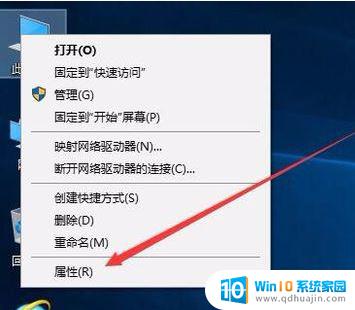
2.在新出现的界面的左侧点击“设备管理器”打开。
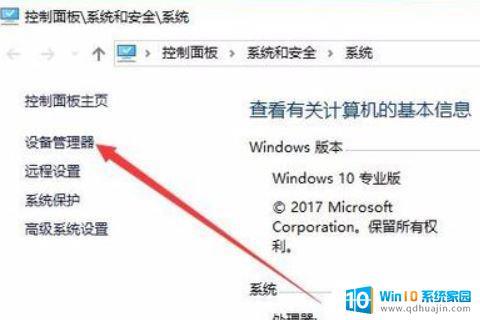
3.在设备管理器界面中点击“显示适配器”,然后我们就可以看到显卡的相关驱动程序。
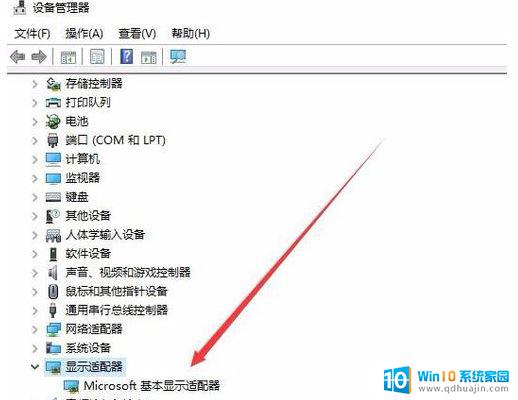
4.鼠标右键驱动程序,选择“更新驱动程序”,进入下一步。
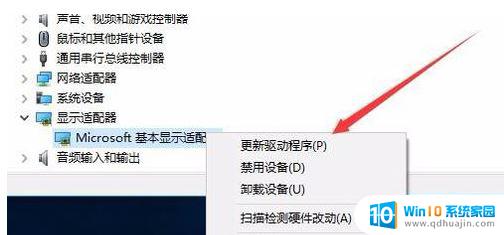
5.在弹出的更新选项中点击“浏览我的计算机以查找驱动程序软件”,进入下一步。
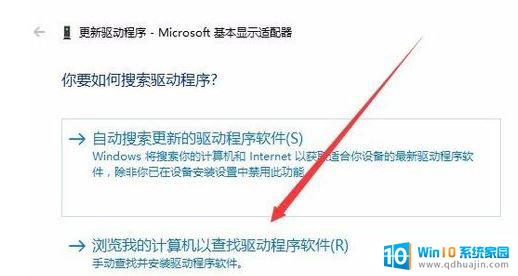
6.在弹出的界面中点击“浏览”按钮,然后选择现有显卡的驱动。下一步按钮,等待驱动安装完毕即可。
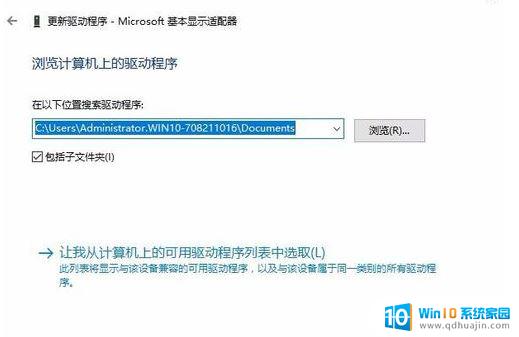
以上就是windows分辨率无法修改的全部内容,有遇到这种情况的用户可以按照小编的方法来进行解决,希望能够帮助到大家。
windows分辨率无法修改 分辨率无法调节的解决方法相关教程
热门推荐
电脑教程推荐
- 1 电脑如何设置开关机时间 电脑定时开机和关机的详细教程
- 2 excel里的文字怎么复制到word Excel表格文字复制到Word
- 3 共享的文件另一台电脑怎么查看 文件共享后怎么在另一台电脑上查看
- 4 怎么查找电脑mac地址 如何在Windows系统下查看自己电脑的MAC地址
- 5 笔记本电池显示电源已接通 未充电 笔记本电源已连接未充电怎么办
- 6 怎样在电脑日期下看到农历 电脑日历如何显示农历日期
- 7 电脑监视器是干嘛的? 电脑监视器的图解使用指南
- 8 怎么查电脑内存是多少 电脑内存多少G合适
- 9 百度怎么查找已经删除的历史记录 如何恢复已删除的百度搜索记录
- 10 小写到大写的转换 英文小写字母转换成大写字母步骤
win10系统推荐
- 1 萝卜家园ghost win10 64位家庭版镜像下载v2023.04
- 2 技术员联盟ghost win10 32位旗舰安装版下载v2023.04
- 3 深度技术ghost win10 64位官方免激活版下载v2023.04
- 4 番茄花园ghost win10 32位稳定安全版本下载v2023.04
- 5 戴尔笔记本ghost win10 64位原版精简版下载v2023.04
- 6 深度极速ghost win10 64位永久激活正式版下载v2023.04
- 7 惠普笔记本ghost win10 64位稳定家庭版下载v2023.04
- 8 电脑公司ghost win10 32位稳定原版下载v2023.04
- 9 番茄花园ghost win10 64位官方正式版下载v2023.04
- 10 风林火山ghost win10 64位免费专业版下载v2023.04